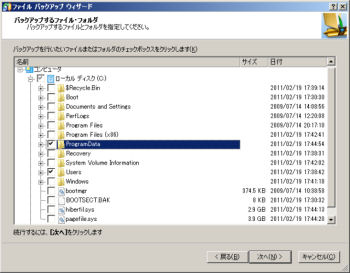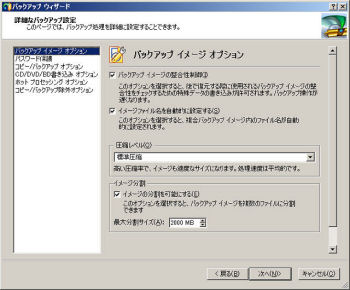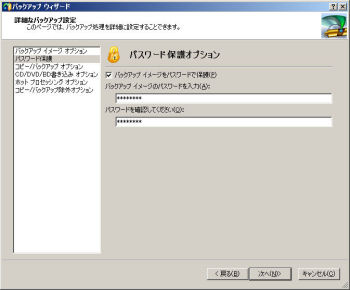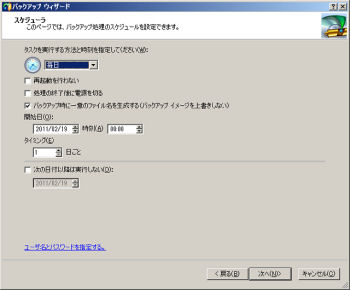では、実際にDriveBackupを使用したときの画面例を示しながら、具体的に何ができるのかについて解説していこう。
DriveBackupは、ファイル単位のバックアップ(対象フォルダを指定する)と、ドライブ全体をまるごとイメージ化するバックアップが可能で、いずれについてもスケジュール化できる。また、ユニークな特徴として、特定の拡張子を持つファイルをバックアップ対象から除外する機能がある。必須ではないファイル、たとえばアプリケーションソフトが生成する一時作業用ファイルを対象から外すことができるわけだ。
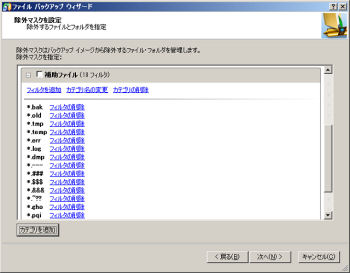
|
面白いのは、特定の拡張子を持つファイルをバックアップ対象から除外できること。たとえば、一時作業用ファイル(*.tmp)を除外できるわけだ。これはファイル単位のバックアップでもイメージ作成でも利用できる機能 |
画面では紹介していないが、イメージ化に際して休止状態ファイルとページングファイルを対象から外す仕組みもあり、既定値で有効になっている。RAM搭載量が増えている昨今、これらのファイルが占有するサイズは無視できない。それらを対象から外すことができれば、数GB単位の減少になるので、バックアップ作業を迅速化できそうだ。